Arbeitsschritt-Inhalte mit Externen teilen
Auf dieser Seite
Hier erfährst du, wie du Elementgruppen und damit Inhalte von Arbeitsschritten als Link mit Externen teilen kannst.
1. Warum Inhalte mit Externen teilen?
Wenn eine Person keinen Zugriff auf das Studio hat, die aber Daten daraus einsehen bzw. Daten eintragen können soll, kann eine Elementgruppe für das Teilen mit Externen freigebeben werden.
Dadurch wird automatisch ein Link generiert, der dann per Mail oder Chat an die Person geschickt werden kann, die Daten darin einsehen oder bearbeiten soll.
Klickt sie auf den Link, öffnet sich eine Internetseite, auf der sie die entsprechenden Daten sehen bzw. bearbeiten und dann abschicken kann.
Die Person, die für den Fall oder Schritt verantwortlich ist, wird dann automatisch informiert, dass das externe Formular fertig bearbeitet wurde.
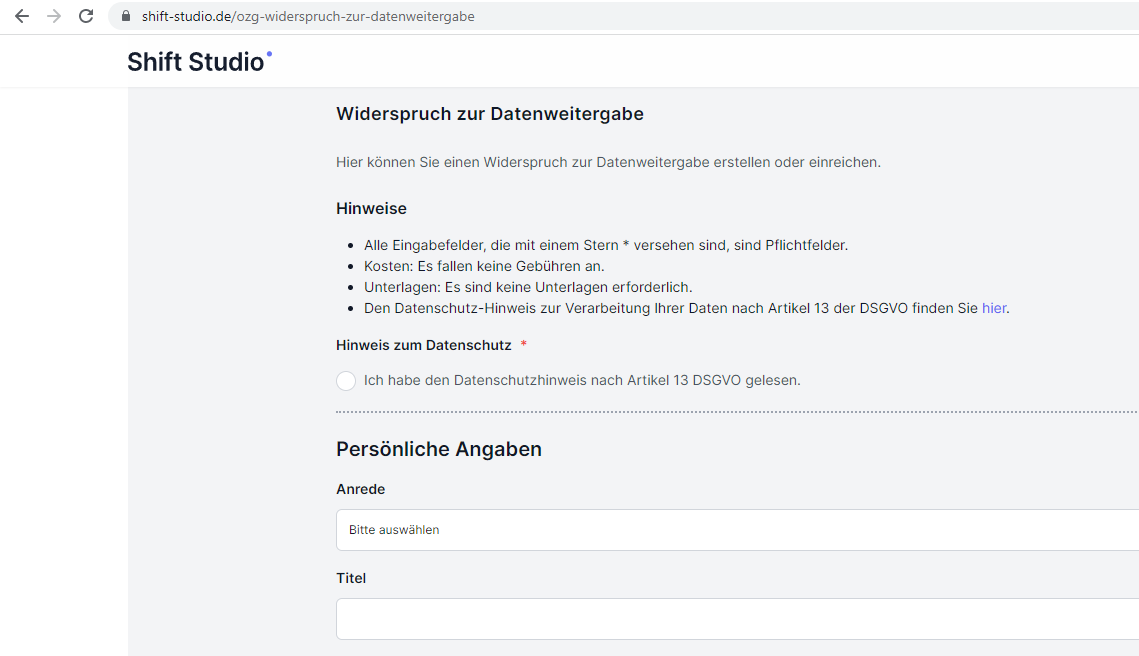
Szenarien, in denen es sinnvoll sein kann, Elementgruppen extern freizugeben, sind z.B.:
- die entsprechende Person hat keine eigene städtische Mailadresse, die für die Einrichtung eines Kontos im Studio erforderlich wäre (z.B. manche Außenmitarbeitende),
- das Studio ist noch nicht in allen Fachbereichen ausgerollt, eine Person in einem solchen soll aber eine Stellungnahme abgeben,
- externe Dienstleister benötigen Zugriff auf bestimmte Daten, dürfen aber kein eigenes Konto im Studio erhalten.
2. Wer kann Inhalte mit Externen teilen?
Fall- und Schrittverantwortliche können die Änderung vornehmen, die das Teilen per Link ermöglicht.
Außerdem kann in den zugehörigen Prozessvorlagen bereits festgelegt werden, ob eine Elementgruppe in den zugehörigen Fällen geteilt werden kann.
Den Link können im jeweiligen Fall dann alle teilen, die Zugriff auf den entsprechenden Arbeitsschritt haben.
3. Wichtige Hinweise zum Teilen von Inhalten
1. Das Teilen von Inhalten funktioniert pro Elementgruppe. Erstelle also alle Elemente, die du extern teilen möchtest, innerhalb einer einzigen Elementgruppe.
2. Die Links zu Elementgruppen funktionieren nur, wenn der zugehörige Arbeitsschritt im Fall in Bearbeitung ist. Ist er z.B. schon abgeschlossen oder noch nicht an der Reihe, können die Daten in der entsprechenden Elementgruppe auch nicht extern bearbeitet werden.
3. Achtet bitte sehr genau darauf, mit wem ihr Inhalte aus dem Studio teilt. Beachtet den Datenschutz und versendet Inhalte nur dann, wenn es wirklich nötig ist und die entsprechenden Personen vertrauenswürdig sind.
4. Bis die über den Link von Externen eingetragenen Daten abgeschickt wurden, kann jeder, der über den Link verfügt, die darin enthalteten Daten einsehen. Sobald jemand die Daten abgeschickt hat (durch Klick auf den "Abschicken"-Button auf der zugehörigen Seite), ist der Link ungültig. Davor kann er aber z.B. durch die Person, die ihn erhalten hat, an andere weitergeschickt werden.
5. Um bereits im jeweiligen Fall erfasste Daten extern zu teilen, verwende Referenzen. So kannst du den Externen Inhalte aus dem Einzelfall bereitstellen, die aber nicht von diesen verändert werden können. So kannst du z.B. dem dafür zuständigen Fachbereich die Angaben zu einer Idee aus dem Ideenmanagement bereitstellen, sodass dieser sie sichten, aber nicht verändern kann, und darunter kannst du über Eingabefelder eine Stellungnahme anlegen, die dann vom Fachbereich zur Idee ausgefüllt werden kann.
6. Es wurden mehrere Sicherheitsvorkehrungen getroffen, um die Daten zu schützen, die über eingebettete Formulare ins Studio gesendet werden. Dazu gehört z.B. eine SSL-Verschlüsselung und ein Spam-Schutz über ein CAPTCHA.
7. Pflichtfelder, Hilfetexte und Beispieltexte funktionieren auch in eingebetteten Formularen.
8. Der Link einer geteilten Elementgruppe ist jeweils einzigartig. Wenn du eine Prozessvorlage mit einer zum Teilen freigegebenen Elementgruppe kopierst, erhält die Kopie automatisch einen anderen Link als das Original.
9. Die Personen, die für den Fall und / oder den entsprechenden Arbeitsschritt darin verantwortlich sind, werden automatisch informiert, sobald die externe Person die ausgefüllten Inhalte abgeschickt hat und der Arbeitsschritt weiter bearbeitet werden kann.
4. Das Teilen einer Elementgruppe ermöglichen
Baue zunächst innerhalb einer einzigen Elementgruppe alle Inhalte auf, die du extern teilen möchtest.
Hier erfährst du, wie du Gruppen, und hier, wie du Elemente erstellen, bearbeiten und löschen kannst.
Hinweis: Achte darauf, der Gruppe einen passenden Namen zu geben, da dieser auf der Seite, auf die man über den Link gelangt, automatisch als Titel angezeigt wird!
Klicke dann in der Gruppe, die du teilen möchtest möchtest, rechts oben auf das Drei-Punkte-Menü.
Klicke dort neben "Im laufenden Fall für Externe freigeben" in der Prozessvorlage bzw. "Für Externe freigeben" im jeweiligen Fall das Kästchen an, sodass dort ein lila Häkchen erscheint:
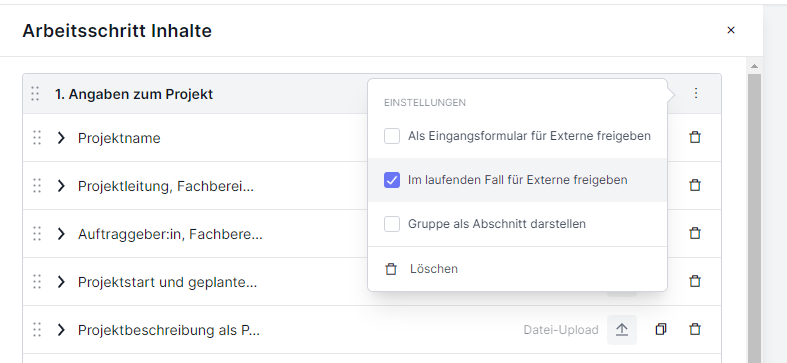
Hinweis:
Du kannst bereits in der Prozessvorlage festlegen, dass die Gruppe extern geteilt werden darf. Der Link dazu wird allerdings erst in den Fällen bereitgestellt.
Im zugehörigen Fall findest du den Link dann rechts unten in der zugehörigen Gruppe in der Werkzeugleiste:
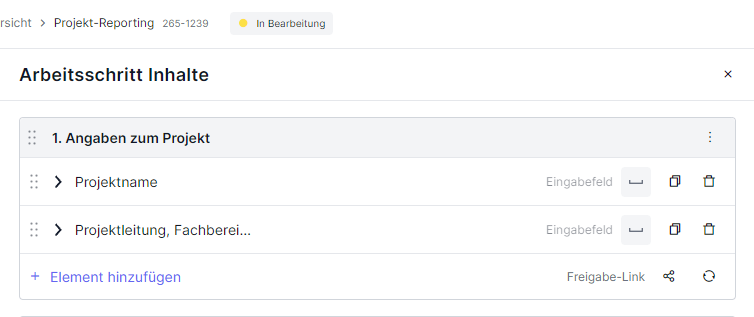
Klicke dort direkt rechts von "Freigabe-Link" auf das Symbol mit den drei kleinen Kreisen, um den Link in deine Zwischenablage zu kopieren.
Dir wird unten folgende Nachricht eingeblendet, wenn das Kopieren erfolgreich war:
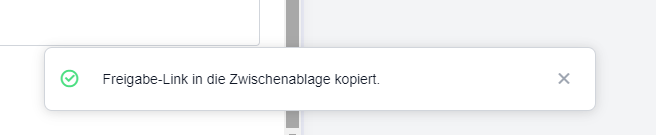
Du kannst das auch testen, indem du einen neuen Reiter in deinem Browser öffnest und den Link dort einfügst.
Es erscheint eine Seite, die alle Elemente enthält, die du in der Elementgruppe erstellt hast. So bekommst du auch einen guten Eindruck davon, wie das Formular für die aussehen wird, die es später ausfüllen.
Du findest den Link, den du einbetten kannst, übrigens immer auch rechts im Arbeitsschritt unterhalb der Gruppe, um die es geht:
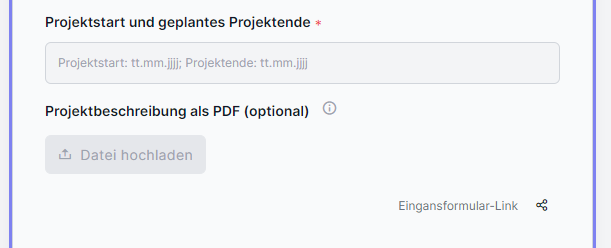
5. Eine Elementgruppe mit Externen teilen
Versende den kopierten Link in einer Mail oder einem anderen, sicheren Chat an die Person, die die darin enthaltenen Daten sichten bzw. selbst welche bearbeiten soll.
Die Person kann auf den Link klicken und in der Webseite, die sich dann öffnet, ihre Aufgabe erledigen.
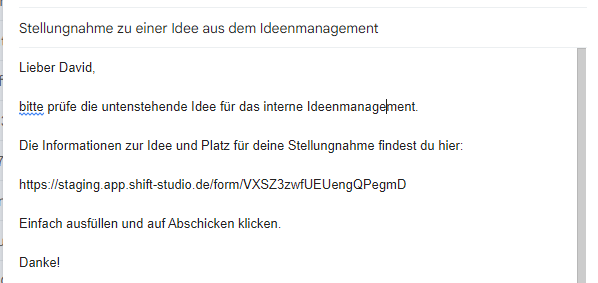
6. Die Teilbarkeit einer Elementgruppe rückgängig machen
Soll eine Elementgruppe doch nicht mehr geteilt werden können, klicke rechts an der entsprechenden Gruppe auf das Drei-Punkte-Menü.
Klicke dann neben "Im laufenden Fall für Externe freigeben" in der Prozessvorlage bzw. "Für Externe freigeben" im jeweiligen Fall das Kästchen an, sodass dort kein lila Häkchen mehr steht:

Bereits geteilte Links funktionieren nun nicht mehr, und es existiert auch kein Link mehr in der Elementgruppe und auf dem Arbeitsschritt, sodass dieser auch nicht mehr geteilt werden kann.